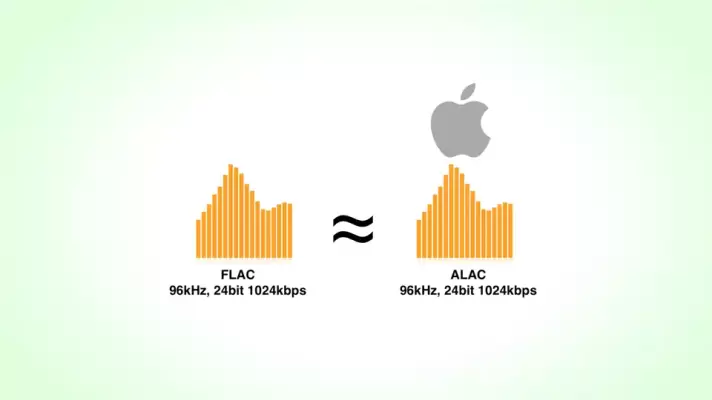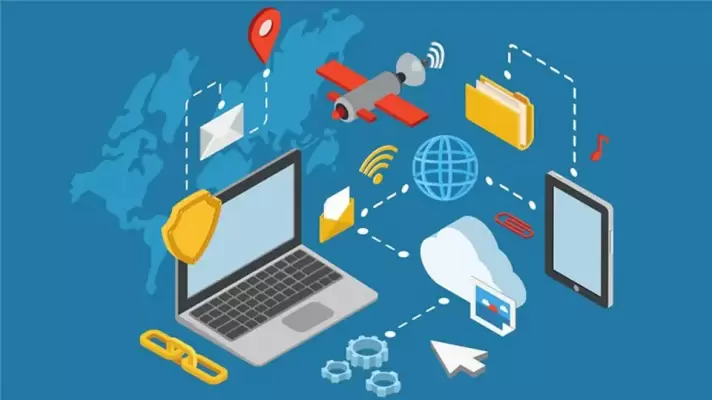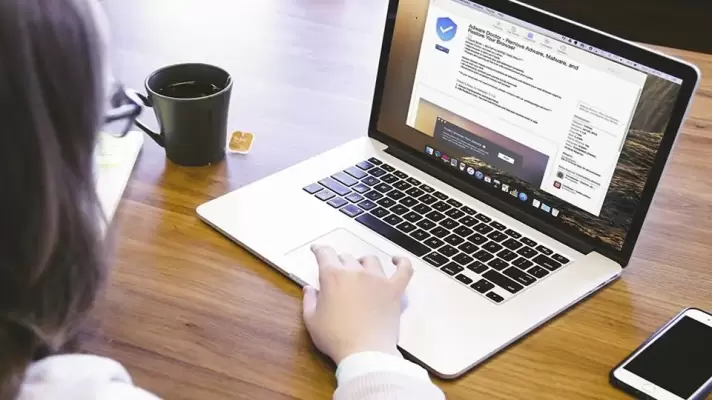فایلهای موسیقی به دو دستهی کلی توأم با افت کیفیت و در واقع با فشردهسازی و بدون افت کیفیت تقسیم میشوند. فرمت FLAC یکی از فرمتهای Lossless یا بدون افت کیفیت است که طبعاً کیفیت اصلی را حفظ میکند. در محصولات اپل فرمت بدون افت کیفیتی که در اپلیکیشنهای اصلی به خوبی پشتیبانی میشود، فرمت ALAC است و در واقع iTunes در حال حاضر از FLAC پشتیبانی نمیکند.
در این مقاله میخواهیم با روش کانورت کردن فرمت FLAC به ALAC آشنا شویم.